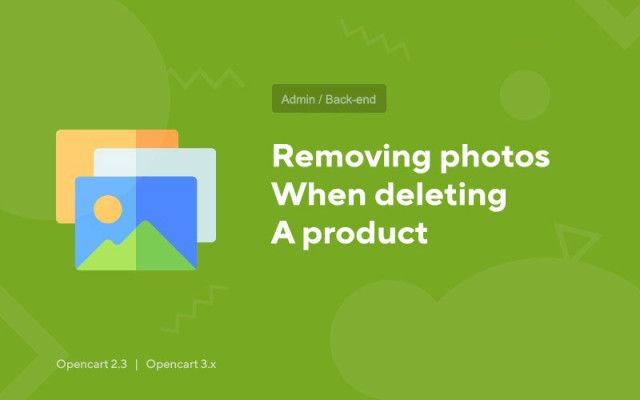Rimozione di foto durante l'eliminazione di un prodotto
Price in reward points: 5
Un modulo molto utile per ottimizzare il peso del tuo sito web! Per impostazione predefinita, in CMS Opencart, quando elimini un prodotto, tutte le immagini ad esso allegate non vengono eliminate, ma rimangono ulteriormente per caricare il tuo hosting. Fortunatamente questo può essere risolto :)
Dopo aver installato il modificatore, tutte le foto del prodotto verranno eliminate dall'FTP insieme alla rimozione del prodotto.
Protezione contro la cancellazione indesiderata
C'è un controllo obbligatorio prima della cancellazione . Se le immagini del prodotto che stai eliminando vengono utilizzate non solo in esso, ma anche in qualche altro prodotto, le immagini non verranno eliminate!
E un punto importante, quelle immagini che sono direttamente nella descrizione (alcuni negozi online compilano in questo modo le descrizioni dei prodotti), queste foto non verranno verificate. Il modulo è rilevante solo per le foto bloccate in modo "normale".
Esistono 2 tipi di installazione: "Installazione estensioni" se il file del modulo è un archivio che termina con ocmod.zip oppure "Via FTP (file manager)" quando si tratta di un semplice archivio con file.
Installazione di OcMod
- 1 Scaricare il file del modulo . I componenti aggiuntivi a pagamento possono essere scaricati nel tuo account solo dopo il pagamento.
- 2 Nel pannello di amministrazione del tuo sito, vai su "Estensioni" -> "Installa estensioni" o "Moduli" -> "Installa modificatori" e fai clic sul pulsante "Carica" ;
- 3 Selezionare il file scaricato e fare clic su "Continua" , attendere la scritta - "Installato con successo" ;
- 4 Quindi vai su "Gestione componenti aggiuntivi" o "Modificatori" e fai clic sul pulsante "Aggiorna" (blu, nell'angolo in alto a destra). E rilascia anche i diritti di amministratore per il modulo (sotto è scritto come farlo).
Installazione tramite FTP
- 1 Scaricare il file del modulo . I componenti aggiuntivi a pagamento possono essere scaricati nel tuo account solo dopo il pagamento;
- 2 Caricare i file tramite il file manager nella root del sito . Di norma, l'archivio contiene file per diverse versioni di PHP e versione OC (è necessario scegliere correttamente l'opzione);
- 3 Quindi vai su "Gestione componenti aggiuntivi" o "Modificatori" e fai clic sul pulsante "Aggiorna" (blu, nell'angolo in alto a destra). E rilascia anche i diritti di amministratore per il modulo (sotto è scritto come farlo).
Dopo aver installato qualsiasi modulo, vai alla sezione "Sistema" -> "Gruppi utenti" -> "Amministratore", deseleziona tutte le caselle di controllo e reinseriscile facendo clic sul pulsante "Seleziona tutto" nei campi di visualizzazione e modifica.
Tags: Opencart 2.3, Opencart 3.0, Opencart Pro 2.3, OcStore 2.3, OcStore 3.0